Office 365 bemutatása
Minden aktív jogviszonnyal rendelkező PTE hallgató, oktató és dolgozó automatikusan hozzáférést kap a Microsoft Office 365 egyetemi szolgáltatáshoz.
Office 365 rendszer elérhető az https://www.office.com/ (https://login.microsoftonline.com/) oldalon, felhasználói név a PTE-s loginnév@tr.pte.hu (EHAkód@tr.pte.hu, Neptunkód@tr.pte.hu).
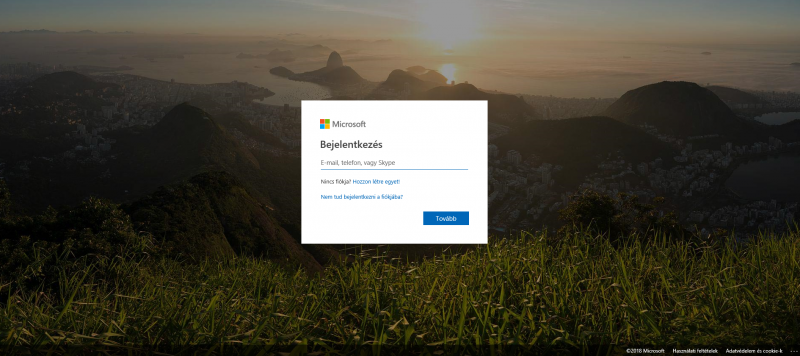
A felhasználói név beírása után megjelenő ’Windows rendszerbiztonság’ ablakban, a felhasználói név mellett immár a jelszót is megadva történik az azonosítás egy biztonságos PTE-s belső oldalon keresztül. Sikeres azonosítás után megtörténik az átirányítás az office.com oldalra és elérhetővé válnak az Office 365 alkalmazások (Appok) ill. az Office telepítésének lehetősége.

Az Office telepítése
Az Ön Office 365 Vállalati előfizetési csomagja tartalmazza az Office-alkalmazások (Word, Excel, PowerPoint, Outlook stb.) asztali verziójának telepítési lehetőségét.
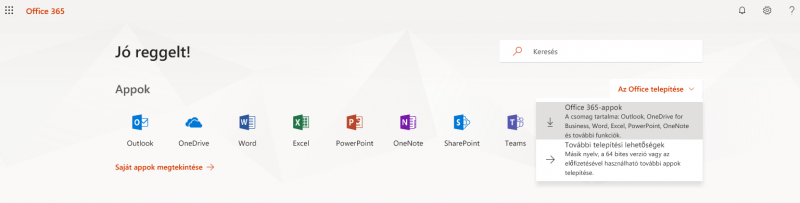
Alapértelmezés szerint a 64 bites verzió telepítése indul el. Azonban ha az Office azt észleli, hogy egy korábban telepített 32 bites verzióval rendelkezik, akkor azt a verziót telepíti.
Sikeres telepítés után azonnal meg is kezdheti egy Office-alkalmazás használatát – ehhez csupán meg kell nyitnia a kívánt appot, például a Wordöt vagy az Excelt.
A legtöbb esetben az Office aktiválása azonnal megtörténik, amint Ön elindít egy alkalmazást, majd az Elfogadás gombra kattintva elfogadja a licencfeltételeket.
Termékek, programok, szolgáltatások leírása:
Teams
A Teams egy csevegésközpontú munkaterületet.
A csevegésre itt érdemes megbeszélés értelembe gondolni. Ez is csoport munka alkalmazás, csak itt a csevegés van a központba helyezve. Akár interaktív videó konferenciává is lehet alakítani a csevegést, és rögzíteni az későbbi vissza nézhetőség/hallgathatóság kedvéért. Beépített naptár funkciójával találkozók szervezésére alkalmas, akár egy időben nem egy helyszínen tartózkodó kollégák részére is. Tehát virtuális megbeszélésekre, konferenciák tartására alkalmas. Ily módon lehetőséget ad az utazási és egyéb szervezési költségek megtakarítására. Fájlok, alkalmazások, és szolgáltatások megosztására van lehetőség csevegés közben. Sok esetben hasznos lehet ha bekapcsoljuk a Windows asztali értesítéseket. Teljes értékű mobil alkalmazás is van hozzá, amely még az irodai környezet meglétét sem követeli meg a megbeszélésen való részvételhez. További információ
OneDrive
Vállalati verziós tárhely.
Bármilyen internet eléréssel rendelkező eszközről (Microsoft termékek, Apple termékek és Android rendszerű eszközökről is) elérhető egy Terra Bájt (5 TB) „felhő-s” tárterület. Minden eszköz részére elérhető az eszköz alkalmazás áruházában ehhez szükséges kliens alkalmazás. Bejelentkezéshez a PTE-s loginnév@tr.pte.hu (EHAkód@tr.pte.hu, Neptunkód@tr.pte.hu) formátumot kell használni. Az itt tárolt fájlok elérését akár egyesével is meg lehet osztani másokkal. Például ha nem tudjuk átküldeni emailben a csatolmányokra vonatkozó méret korlátozás miatt. Ilyenkor elegendő levélben csak az elérési útvonalat tartalmazó linket átküldeni. Kiválóan alkalmas egyéb eszközökön tárolt fájljaink biztonsági mentésére is.
Útmutató a OneDrive beállításához, használatához.
Outlook Online
Bárhonnan elérhető webes felület egyetemi levelezéshez.
Outlook kliens telepítése, vagy beállítása nélkül azonnal elérhető postafiók, naptár, feladat, és címjegyzék kezelő rendszer. Nagyméretű (50 GB) területen helyezkedik el a postafiók. Használata nagymértékben megegyezik az Outlook kliens használatával. Legfőbb különbség, hogy itt nincs külön ablakban való megnyitás lehetősége. Egyszerre csak egy funkciót használhatunk. Egy levelet olvashatunk, vagy írhatunk. Ellenben nincsennek a helyi tárolásból eredő szinkronizálási késlekedések. Azonnal látjuk azt, ami a postafiókunkkal történik. További információ
FindTime
Az értekezlet ütemezés legegyszerűbb módja
A FindTime egy Outlook bővítmény az értekezletek ütemezéséhez. A szervező több időpontjavaslatot is küldhet a FindTime-al, így az ütemezés során minimalizálhatja az oda-vissza küldött e-mail-ek számát. A FindTime a rendelkezésre álló foglaltsági adatok felhasználásával megmutatja, hogy mely időpontok a legalkalmasabbak az Ön és a résztvevők számára. Javasolja a kiválasztott időpontokat az összes résztvevő számára, és engedje meg, hogy mindenki szavazzon, és gyorsan konszenzusra jusson. Ennyi az egész! Nincs is más teendője, a FindTime az Ön nevében kiküldi az értekezlet meghívóját.
Word Online
Word-dokumentum egy böngészőablakban, amelyet a rendszer automatikusan ment a OneDrive vállalati verziós tárhelyére. Azonnal biztonságos felhőbe menti a létrehozott dokumentumokat, de természetesen utána is menthető bármilyen adathordozóra, illetve onnan meg is lehet nyitni, szerkeszteni őket. További információ
Excel Online
Excel munkafüzetet egy böngészőablakban, melyet a rendszer automatikusan ment a OneDrive vállalati verzió tárhelyére. Azonnal biztonságos felhőbe menti a létrehozott dokumentumokat, de természetesen utána is menthető bármilyen adathordozóra, illetve onnan meg is lehet nyitni, szerkeszteni őket. További információ
PowerPoint Online
PowerPoint-bemutató egy böngészőablakban, melyet a rendszer automatikusan ment a OneDrive vállalati verziós tárhelyére. Azonnal biztonságos felhőbe menti a létrehozott dokumentumokat, de természetesen utána is menthető bármilyen adathordozóra, illetve onnan meg is lehet nyitni, szerkeszteni őket. További információ
OneNote Online
OneNote-jegyzetfüzetét egy böngészőablakban, melyet a rendszer automatikusan ment a OneDrive vállalati verziós tárhelyére. Jegyzetfüzetet, papírcetlit professzionális módon kiváltó alkalmazás. Nem végleges dokumentumok, kiadványok elkészítésére szánták, hanem az ahhoz szükséges jegyzeteink összegyűjtéséhez biztosít egy azonnal elérhető biztonságos felhőbe mentett tárterülettel rendelkező felületet. Lehetőség van képek és egyéb interaktív elemek beszúrására is. Lényeges funkciója Windows kliens telepítése esetén, hogy jobb egér kattintással azonnal és bármely Windows alkalmazásból felhőbe küldhetőek a számunkra fontos jegyzetek. További információ
SharePoint
A SharePoint egy webhely, ahol megoszthatja a munkáját.
Csoport munka alkalmazás, ahol együtt dolgozhat a kollegákkal. Információk tárolása, rendszerezése és megosztása egy webhelyen. Rendszerezheti projektjeit és csoportjait. Beépített naptár funkcióval, hirdetményekkel, fontos web linkek gyűjteményével, vitafórum lehetőséggel kibővítve. Belső céges hálózati meghajtó kiváltására alkalmas. Fontos szempont, hogy nem csak egyetemi hálózatból lehet elérni, nincs szükség távolról emiatt VPN kapcsolatot létesíteni. További információ
Yammer
A Yammer magánjellegű közösségi hálózat egyetemen belül.
Facebook szerűen megoszthat bármit a szervezeten, vagy azon belüli csoporton belül bármit. Üzenhet konkrét személyeknek, csoportoknak, illetve láthatja mások megosztását, üzenettét amit nyilvánosan, vagy célzottan Önnek, illetve csoportjának küldtek. Beszélgetéseket lehet kezdeményezni a megosztások és üzenetek kapcsán is. Lehet létrehozni csoportokat és lehet csatlakozni már meglévő csoportokhoz. Lehet feliratkozni konkrét személyek követésére is. További információ
Video
A Video nevű alkalmazás az Office 365 video megosztó felülete.
Egyetemen belül lehet létrehozni benne youtube szerű videó csatornákat. Alkalmas előadások, konferenciák, csoport összejövetelek dokumentálására az utókor (részt venni nem tudók) számára. A feltöltött videókat csatornákká lehet szervezni. Lehet kulcsszavakkal keresni a feltöltött videók között. További információ
Class Notebook
A OneNote egy iskolai és munkahelyi feladatokra optimalizált felülete.
A ClassNotebook a beosztottak, és diákok részére van optimalizálva: Óravázlatait és tananyagait saját digitális jegyzetfüzetében rendszerezheti. Külön munkaterületet hozhat létre, ahol személyre szabott visszajelzést adhat minden kollégának, osztálytársnak. Funkciók: Osztályjegyzetfüzet létrehozása. Tanulók hozzáadása és eltávolítása. Oktatók hozzáadása és eltávolítása. Jegyzetfüzetek kezelése. További információ
Staff Notebook
A OneNote egy iskolai és munkahelyi feladatokra optimalizált felülete.
A StaffNotebook a munkahelyi vezetők és tanárok részére van optimalizálva: Együttműködhet az iskola oktatóival és alkalmazottjaival, és jegyzeteket, szabályzatokat, eljárásokat, határidőket és naptárakat oszthat meg velük. Funkciók: Oktatói jegyzetfüzet létrehozása. Oktatók hozzáadása vagy eltávolítása. Jegyzetfüzet-társtulajdonosok hozzáadása vagy eltávolítása. Jegyzetfüzetek kezelése. További információ
Delve
Népszerű dokumentumok gyűjtőhelye.
Megnézheti azokat a dokumentumokat, amelyeken mások dolgoznak, de kizárólag csak azokat a dokumentumokat láthatja, amelyekhez egyébként is hozzáférhet. Kereshet az alkalmazásban dokumentumra és konkrét személyekre is. Csoportba rendezheti az így felfedezett dokumentumokat, illetve kiemelheti közülük kedvenceit egy kattintással. A Delve tájékoztatást nyújt arról, hogy szervezetén belül mik az aktuálisan népszerűbb dokumentumok.
További információ
Forms
Felméréseket, teszteket és szavazásokat készíthet egyszerűen.
Percek alatt elkészítheti felméréseit, tesztjeit és szavazásait, majd elküldheti őket a címzetteknek, és valós időben láthatja az eredményeket. A kapott válaszokból lementhet excel riportot. Lehetőség van beállítani a belső egyetemi azonosítást, amivel egyidejűleg lehet biztosítani, hogy csak egy válaszadást lehessen beküldeni. De akár ki lehet nyitni egyetemen kívüli személyek részére, és többszöri válaszadás lehetősége felé is. Lehetőség van köszönő email küldésére, és email értesítésre kitöltés esetén.
Kitöltésre kezdési és befejezési határidőket lehet szabni. További információ
Flow
Beépített sablonok segítségével gyorsan elvégezheti a saját, vagy csoportja munkafolyamatainak automatizálását. Alkalmazásait, fájljait és egyéb adatait összekapcsoló munkafolyamatokat készíthet, amelyekkel automatizálhatja az időigényes feladatokat, hogy a további lépésekre koncentrálhasson. Például levélhez csatolt mellékletek csoportos lementése, vagy éppenséggel tömeges levél kiküldés automatizálása. A többi office365 alkalmazással is együtt működik a program. Például Forms alkalmazás által begyűjtött kérdőív válaszokból készíthet automatikusan SharePointra kimutatást. Kiválóan alkalmas egyéb office365 alkalmazásokba történő változások kapcsán értesítések küldésére, naptáresemények létrehozására, jóváhagyásokra, szinkronizálásokra. Együttműködik még office365-ön kívüli alkalmazásokkal is a Microsoft által készített sablonokon keresztül. A teljesség igénye nélkül: Microsoft SQL, Google alkalmazások (gmail,drive,naptár,…), Twitter, Instagram, Facebook, Git-Hub, … További információ
Planner
Terveihez feladatokat, határidőket és személyeket rendelhet hozzá, és valós időben figyelheti tervei teljesülését. A Planner ideális eszköz munkatervek készítéséhez. A hozzá kapcsolódó feladatok időbeli, és személyek szerinti rendszerezéséhez. Az aktuális faladatok kapcsán értesítések kiküldésére. A munkával kapcsolatos előrehaladás állapotának nyomon követéséhez. Lehetőség van továbbá fájlok csatolására, és csevegések kezdeményezésére. Önálló, csak az adott tervhez kapcsolódó OneNote jegyzetfüzetre is van lehetőség. Outlook Naptár funkciójával pedig lehetőség van követni a Planner-ben keletkezett ránk vonatkozó feladatokat határidők szerint. Rendelkezik mobil (IOS, Android, …) alkalmazással is, melynek révén útközben is tudja rögzíteni a tervekhez kapcsolódó ötleteit, feladatait, fotóit. További információ
PowerApps
Elvileg programozói tudás nélkül gyorsan készíthet üzleti alkalmazásokat. Gyakorlatilag azonban alapos informatikai háttértudás, és egész sok ráfordított idő szükséges ahhoz, hogy számunkra megfelelő formába tudjuk ölteni a sablonok szerint előkészített webes alkalmazásokat. Ha sikerül a kezdeti nehézségeken túljutnunk, akkor pedig fel tudjuk használni a flow alkalmazásban már megalkotott munkafolyamatainkat, egyéb szervezeti adatainkat az alkalmazás forrás adataként. Mobil alkalmazás létrehozásának lehetőségét úgy kell érteni, hogy mobil készülékeken is csak Web böngészőn keresztül fognak működni, az adott készülékek alkalmazásboltjainak (AppStore, PlayStore, …) szigorú feltételeit nem lehet kikerülni, alkalmazás boltokba nem tölthetőek fel közvetlenül az így elkészült alkalmazások. További információ
StaffHub
Vezetők részere nyújtott alkalmazás a csoport tagok időbeosztásának kezeléséhez.
Szabadságokkal, helyettesítésekkel több műszakos beosztásokkal. Csoportjának munkarendjét az ezen alkalmazáson keresztül is kezelheti. Szabadságot igényelhetnek, műszakot cserélhetnek, emellett közvetlenül tarthatják a kapcsolatot munkatársaival és feletteseivel. A munkajogi jogszabályoknak való megfelelés is könnyebben követhetővé válhat általa. További információ
Stream
Valós időben megoszthatja munkatársaival vagy iskolatársaival a tanórákról, értekezletekről, bemutatókról, képzésekről vagy más eseményekről készülő videókat. Videókat tölthet fel, csatornákat hozhat létre, és a cégnél népszerű tartalmak között böngészhet. Kiválóan alkalmas rendszeres időközönként tartandó események közvetítésére. A közvetítések befejeztével azok tárolására, és vissza nézésére bármikor. Hasonlóan youtube szerű felület, mint a video nevű alkalmazás, csak itt elérhető az azonnali élő felvételek továbbítása (Stream), míg a video alkalmazásnál nem. További információ
Sway
Izgalmas interaktív jelentéseket, bemutatókat, személyes történeteket és egyéb tartalmakat készíthet és oszthat meg. A külcsínről a Sway gondoskodik. Prezi szerű alkalmazás, ami egy weboldalon keresztül tudja kiváltani (a leggyakrabban használt funkciók tekintetében) a PowerPoint-al készült bemutatókat. Egy, a közölni való téma befogadását nagymértékben segítő letisztult interaktív kezelő felület, szintén letisztult interaktív tartalmak létrehozására. További információ
Feladatok
Feladatok létrehozása és kezelése.
Formázási, határidő kijelölési és fájl csatolási lehetőséggel.
Együtt működés a többi office 365 alkalmazás feladat kezelő funkciójával. További információ
To-Do
Kezelheti, rangsorolhatja és elvégezheti mindennapi teendőit.
Határidőt állíthat be, és emlékeztetőt kérhet hozzá. Bevásárló lista egyszerűségű alkalmazás. Az előző alkalmazáshoz hasonlóan itt is feladatok létrehozásáról, és kezeléséről van szó, de nincs formázási fájl csatolási lehetőség, azonban letisztult egyszerű és gyors használatot biztosít, mint a hagyományosan papír alapú cetlijeink feladat listái. További információ
Személyek
Egy helyen rendszerezheti az összes munkatársa (családtagok, ismerősök is) kapcsolattartási adatait (email, telefonszám, …). Ki vannak emelve azok, akikkel gyakran kommunikálunk, és lehetőség van ezen felül kedvenc kapcsolatok külön kiemelésével. Kereséskor alapvetően megjeleníti azon személyek kapcsolati adatait, akik nincsennek benne a saját névjegyzékben, de a PTE központi címtárában azonban megtalálhatóak. A leggyakoribb okostelefonok névjegyzék alkalmazásával a legtöbb esetben lehetséges szinkronizálni a személyek alkalmazásban tárolt kapcsolati adatokat. Ekkor azonban figyelni kell arra, hogy a mobil készüléken létrehozott új személy melyik névjegyzékbe kerül. Ha azt szeretnénk, hogy a PTE-s személyek alkalmazásban is megtalálható legyen (ez egyben biztonsági mentés is jelent a névjegyeink részére), akkor legtöbbször a Vállalati fiók lehetőséget kell választanunk, a SIM kártya / készülék / készülék gyártójának egyéb lehetőségei helyett. Ilyenkor a létrehozott új személyeket legtöbbször a saját névjegyek / egyéb névjegyek / javasolt névjegyekhez kerülhetnek. További információ
Pécsi Tudományegyetem
 |
H-7622 Pécs, Vasvári Pál utca 4. |
 |
+36 72 501-500 |
 |
info@pte.hu |

